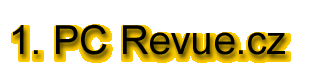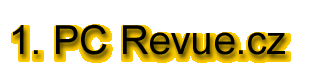|
|
| 9. květen 2002 - Tipy a triky - Karel Kilián ml. |
Dva tipy pro MS Internet Explorer
Automatická změna velikosti obrázku v Internet Exploreru
Jak jistě víte, Internet Explorer umí zobrazovat obrázky uložené v některých vybraných formátech. Problém nastává u obrázků, jejichž velikost je větší než velikost okna prohlížeče - soustavně pohybovat posuvníky jistě není moc pohodlné. Pomocí registrů lze nastavit, zda má Explorer zobrazovat obrázky v původní velikosti, nebo zda má přizpůsobit jejich velikost velikosti okna. Ukážeme vám, jak na to.
- Spusťte Editor registru (tlačítko Start-Spustit-regedit).
- Přejděte do větve HKEY_CURRENT_USER\Software\Microsoft\Internet Explorer\Main.
- Zde vyhledejte položku Enable AutoImageResize.
- Jestliže zmíněná položka v dané větvi není, budete jí muset vytvořit (menu Úpravy-Vytvořit-Nová textová hodnota).
- Tato položka může mít hodnotu Yes (pokud chcete, aby Explorer automaticky měnil velikost obrázku) nebo No (pro opačný případ).
- Ukončete Editor registru a restartujte počítač.
Tento tip funguje pro Internet Explorer 5.0 a vyšší.
"Hladké rolování" v Internet Exploreru
V tomto tipu si ukážeme, kterak si můžete nastavit tzv. "hladké rolování" v Internet Exploreru, kterým dosáhnete vyšší čitelnosti při pohybu stránkou.
- Spusťte Editor registru (tlačítko Start-Spustit-regedit).
- Přejděte do větve HKEY_CURRENT_USER\Software\Microsoft\Internet Explorer\Main.
- Vyhledejte položku SmoothScroll.
- Jestliže zmíněná položka v dané větvi není, vytvořte ji (menu Úpravy-Vytvořit-Nová hodnota DWORD).
- Nastavíte-li tuto položku na 1, je funkce "hladkého rolování" aktivní, hodnota 0 ji naopak deaktivuje.
- Ukončete Editor registru a restartujte počítač.
Uvedený trik můžete použít pro Internet Explorer 5.0 a vyšší.
|
|
 |
| Reklama |
| Zde může být vaše reklama.
|
 |
| |
|
|
 |
| Reklama |
|
|
|